
Günümüzde Akıllı cep telefonu olmayan yok gibi 7 den 70 e herkesin cebinde , yolda yürüken bile gözümüzü ekranından ayırmıyoruz , web sayfalarını ziyaret ediyor, video izliyor arkadaşlarımızla yazışıyor
Bilmediğimiz bir yeri buluyoruz , cep telefonu olupta interneti olmayan neredeyse yok gibi , zaten internet olmadan akıllı telefon kullanmanın pek bir mantığı kalmıyor. Geçenlerde Bilgisayarımın başında siteye bir konu hazırlıyordum ve aniden elektrikler kesildi , ben genelde makaleleri belirli bir saate yayımlarım , Normalde Bulunduğumuz sitede jenerator otomatik olarak devreye girer fakat bazen devreye girmesi gecikiyor veya arıza yapabiliyor , 5 dk elektrikler gelmeyince ne yapabileceğimi düşünmeye başladım , Laptopumun bataryası 1,5 saat yeteceğini gösteriyordu ve cep telefonumun interneti vardı , gel gelelim FTP ve tüm yazılanlar Laptopta olduğundan bilgisayar üzerinden internete bağlanmam şarttı , aklıma cep telefonu internetini Laptopa aktarmak geldi , yaptımda , aşağıdaki yazıda benzeri bir durumda bilgisayarınız ile cep telefonunuzun internetini nasıl kullanabileceğiniz anlatılmıştır.
Cep telefonu internetini bilgisayara aktarmak
Daha önceki yazılarımızdan birinde İnterneti olmayan bir cep telefonu ile internetimizi nasıl paylaşabileceğimizi adım adım anlatmıştık , aslında buradaki işlem tamamen aynı sadece cep telefonu yerine internetimizi Laptop veya kablosuz ağ kartı olan bir bilgisayar ile paylaşacağız gelelim adımlara:
1. Anlatımı en yeni android sürümü üzerinden yapacağım (Nougat) Cep telefonu ekranımızdaki Ayarlar (1) kısmına tıklayalım ve açılan ekranda diğer (2) kısmına dokunalım.

2. Bir sonraki ekranda İnternet paylaşımı ve taşınabilir Hotspot kısmına dokunalım (3) ve yeni açılan pencerede , Taşınabilir genel alan Ayarlarnı seçelim (4)
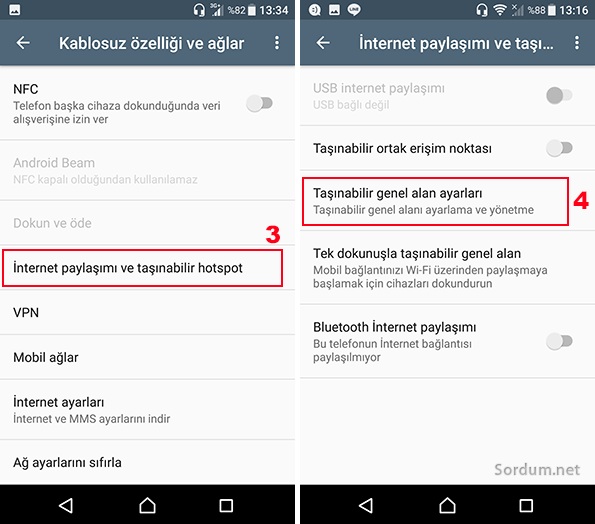
3. Bir sonraki ekranda Genel alanı yapılandır dememiz gerekir (5) ardından Ağımız için bir isim ve şifre belirleyeceğimiz kısım gelecektir. Burada Wpa2 PSK zaten varsayılandır sadece ismi ve şifreyi belirlememiz yeterlidir.
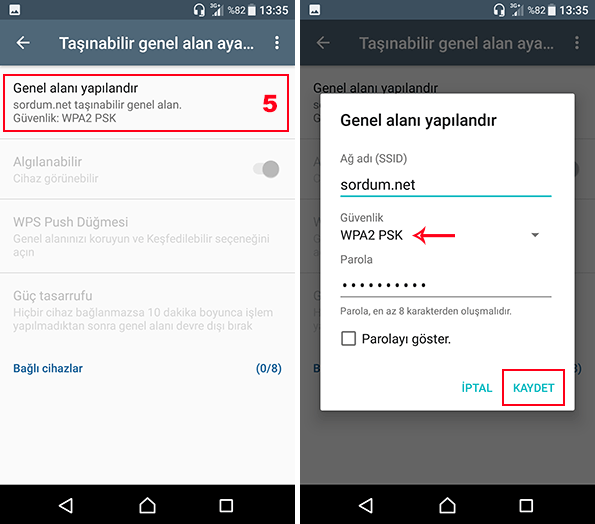
Ayarlarımız bukadar fakat Laptop / bilgisayar veya diğer cep telefonunun bu ağa bağlanabilmesi için Hotspot özelliğini açmamız gerekir. Hotspotu açmamız için iki farklı yöntem kullanabiliriz
a) Tek dokunuşla taşınabilir genel alan kısmına dokunarak Hotspotu açabiliriz
b) Bildirim alanını açarak Hotspot simgesine dokunabiliriz

Her halükarda Üst menüde Hotspot simgesi yeralmalıdır yoksa hiçbir cihaz bağlanamaz. Sırada ismine Sordum.net dediğimiz ve bir şifre atadığımız cep telefonu ağımıza Laptop veya bilgisayardan bağlanmak kaldı bunun için kablosuz ağlar kısmından sordum.net ağını seçmemiz gerekir

Eğer Taşınabilir genel alan ayarlarına dokunursak o anda bağlı cihaz yada cihazları görebiliriz , üstteki resimde de gördüğünüz üzere Windows 10 lu laptopum ile cep telefonumun internetine sorunsuz bağlandım , hız fena değildi, eğer İnternet hatlarında bakım varsa yada elektrikler kesilmişse fakat mutlaka bilgisayarınızdan internete bağlanmanız gerekiyorsa üstteki şekilde sorunsuz bağlanabilirsiniz. İlaveten bakınız
- Kablolu bağlantımızı kablosuz paylaşalım Burada
- Android cep telefonumuzun internetini paylaşalım Burada
- Mobil etkin nokta açık fakat internete bağlanmıyor Burada





Aşağıdaki yazılımı bilgisayarda bir dene bakalım
Web Link ...
Benim laptopda internet çalışmıyor herşeyi yaptım olmuyor ama başka telefona aktarıyor sadece benim laptopda olmuyor internet bağlı güvenli diyor internete girmiyor sorun gider deyince modemi kapatıp aç diyor hotspotu kapatıp aciyorum mobil veriyide kapatıp açıyorum duzelmiyor ne yapmalıyım
İzlenir ama Video izlerseniz cep telefonu kotasından yiyeceğini unutmayınız , kota aşımı pahalıya malolabilir.
Peki mesela ders videosu izleyebiliniyor mu? Acil cevap almam lazım . Ona göre Laptop alıcam.Evde internet yok telefondan kullanmak için nasıl bir laptop almalıyım?
Evet o konuda sen android olmayan bir cihazın internetini paylaşmıştın eline sağlık.
Evet o konuyu da biliyorum ama bunu kastetmiştim
Web Link ...
Sonuçta her üç bağlantıda aynı konuya farklı açıdan yaklaşımlı ama temel konu mantığı aynı
Ziyanı yok bundan sonra işinize yarayacaktır , selamlar
Daha geçengün Laptoptaki bir dosyayı acilen birine yollamam gerekiyordu ve bilin bakalım ne oldu Pat elektrik gitti , Arkadaşı arayıp durumu izah ettim bu yazdığınızı önceden öğrenseymişim keşke , manyak bilgiler veriyorsunuz sitenize hayran kaldım
ikidir verdiğin linkler çıkmıyor nedense ama ben doğru linki vereyim 2015 yılında hem cep telefonundan cep telefonuna hemde cep telefonu internetini Laptopta kullanmış ve bunu paylaşmıştım lakin o makaledeki android sürümleri eski olduğundan bu anlatımda en son android sürümüne göre yaptım. Umarım sende bu linki vermek istemişsindir
Web Link ...
Tebrikler....!
Sanki ben bunu bir yerden gözüm ısırıyor ....Sakın buradan olmasın
Umarım işinize yarar , kullandığım bir yöntem ve hızda tatmin edici.
Eski cihazımda bu işlemi yapabiliyordum. Ancak yeni cihazımda hiç denememiştim. İşler oldukça değişmiş. Anlatım için teşekkürler. Bazen elektrik kesinlince internete ihtiyaç olmuyor değil hani idare ediyordum artık gerek kalmadı, çok açık anlatılmış direkt bağlanacağım bilgisayar ile.